Photoshopは非常に強力な画像編集アプリですしかし、特定の領域では常に欠けていました。様式化された線を描画します。 Photoshop CSを使用している場合は、破線または点線を描画するためのツールがないことを知っています。ブラシツールをいじってソリューションを即興で解決する必要があります。 Photoshop CC 2017では、このギャップにある程度対処しています。新しいバージョンでは、パスとシェイプのカスタムストロークスタイルを作成でき、プリセットのダッシュとドットパターンも付属しています。ここでは、Photoshop CCで新機能がどのように機能するかと、Photoshop CSでそれを複製する方法を示します。
Photoshop CC 2017
様式化されたストロークは、それぞれのツールを使用して描画された形状とパスでのみ機能します。シェイプまたはパスを描画し、上部の[ストローク]ドロップダウンに移動します。

それを展開し、ストロークを有効にします。ストロークに単色を設定するか、グラデーションを使用できます。
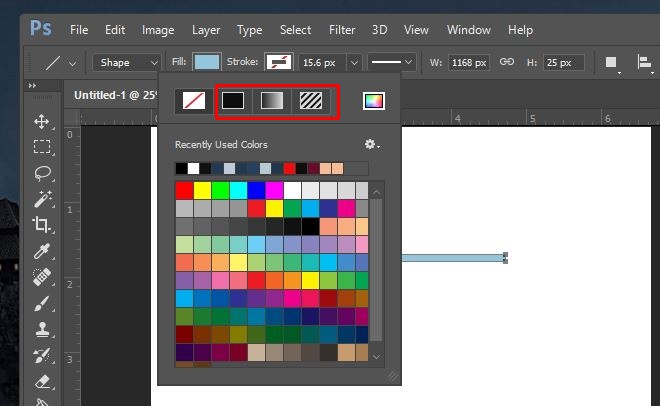
次に、ストロークスタイルを追加します。ストロークの太さの横にある線ドロップダウンを選択します。 2つのプリセットのいずれかを選択します。点線または破線で完了です。
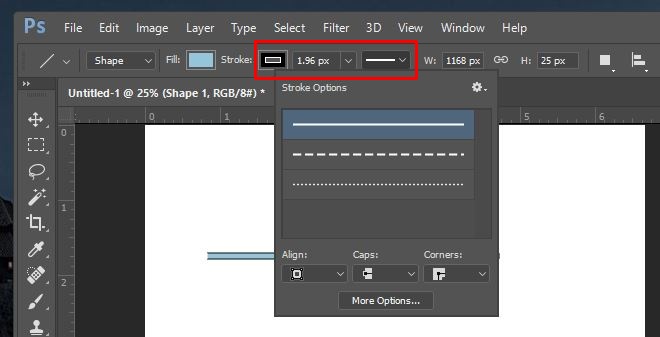
カスタムストロークパターンを作成する場合は、プリセットドロップダウンから開くポップアップで[その他のオプション]をクリックします。表示するダッシュまたはドットの数と、それらの間隔を選択することにより、ストロークパターンを定義できます。
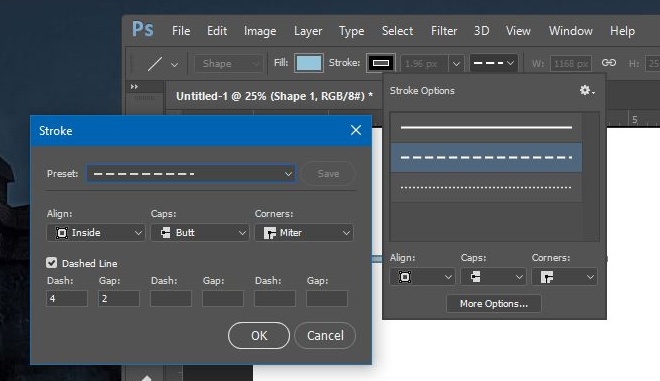
Photoshop CS
このメソッドはパスでのみ機能します。これを使用して、レイヤーまたはシェイプに定型化されたストロークを適用することはできません。
1.ペンツールを使用してパスを作成します。
2.ブラシツール(B)を選択します。点線の場合は、デフォルトの丸いブラシのいずれかを使用します。破線の場合は、デフォルトの正方形ブラシのいずれかを使用します。
3. [ウィンドウ]> [ブラシ]に移動して、以下に示す[ブラシ]ウィンドウを開きます。サイドカラムの1つにすでに追加されている場合があります。その場合は、展開するだけです。
4.下部には、ブラシストローク間の間隔を広げるオプションがあります。プレビューに目的の点線または破線が表示されるまで、値を増やします。
5.破線の場合は、この同じウィンドウで「角度」設定を操作して、正方形をより平らにする必要があります。
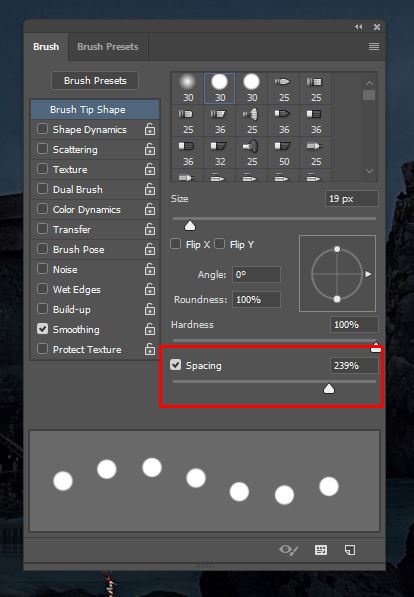
6.次に、作成したパスを選択して右クリックします。ポップアップウィンドウから[ストロークパス]を選択し、ブラシツールを選択して[OK]をクリックします。
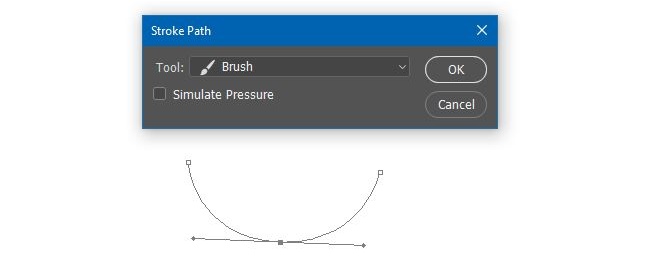
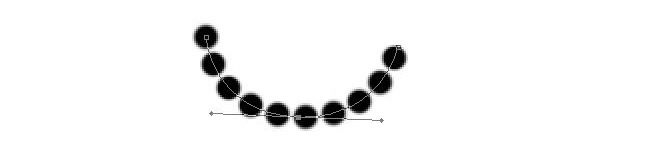
レイヤーでこれを取得できないのは残念ですが、Photoshopの新しいバージョンでギャップが埋められる可能性があります。













コメント